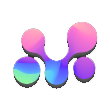当你试图删除某个文件时,系统却弹出提示“找不到该项目”,这种情况在处理异常文件、残留数据或系统误判时尤为常见。明明文件清晰可见,却无法删除,令人颇为烦恼。本文将为你整理几种高效可行的解决方案,助你轻松应对这一难题。

一、刷新资源管理器界面
有时系统界面未能及时更新,导致文件看似存在,实则已被移除。可先尝试最基础的操作。
1、在目标文件夹的空白区域右键点击,选择“刷新”,或直接按下键盘上的 F5 键。
2、若刷新后文件消失,说明文件其实已成功删除。
3、若文件依旧显示存在,则继续尝试后续方法。
二、重启资源管理器或计算机
当文件被异常占用或系统响应紊乱时,可能导致删除失败。重启相关组件或整个系统,往往能恢复正常。
1、重启资源管理器步骤
按下组合键 Ctrl + Shift + Esc,打开任务管理器。
在“进程”选项卡中找到“Windows 资源管理器”,右键选择“重新启动”。
等待桌面恢复后,再次尝试删除该文件。
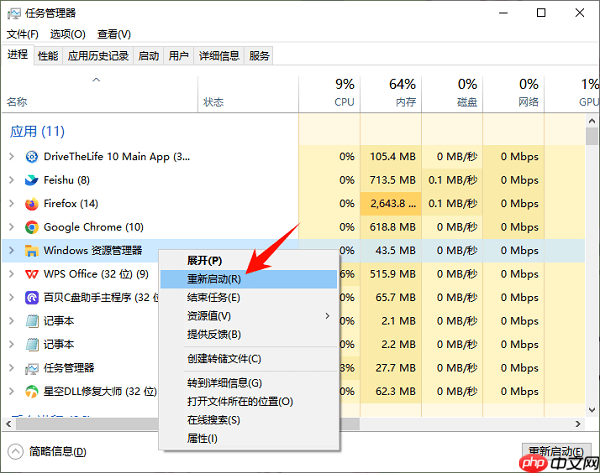
2、重启电脑操作步骤
先保存所有正在进行的工作。
点击“开始”按钮,进入“电源”菜单,选择“重新启动”。
系统重启后,重新进入文件所在目录进行删除操作。
三、使用百贝C盘助手清理顽固文件
对于一些因路径错误、权限问题或系统残留导致的难以删除的文件,常规手段往往无效。此时可借助专业工具“百贝C盘助手”快速定位并清除。操作流程如下:
1、启动百贝C盘助手,软件默认进入“全面优化”模式,自动扫描系统中的垃圾文件。
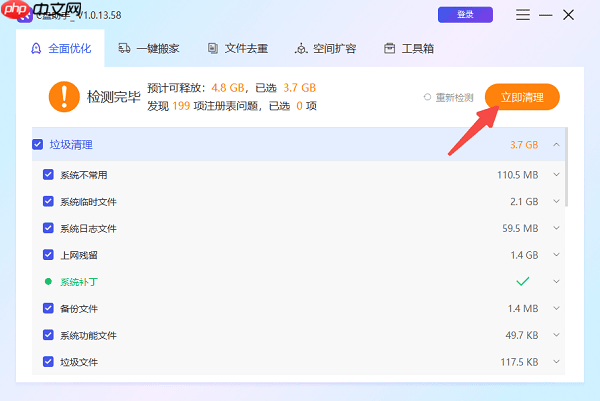
2、扫描完成后,查看“不常用文件”、“缓存残留”等分类中的内容。
3、勾选相关项目,点击“立即清理”按钮,执行一键清除。
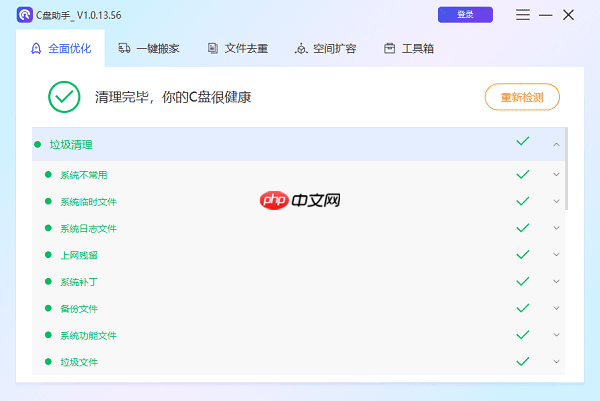
4、清理结束后,返回原路径确认该异常文件是否已被彻底移除。
四、检查文件路径是否过长
Windows 系统对文件路径长度有限制(通常为 260 个字符),若路径过长,系统可能无法识别或操作文件,从而引发“找不到该项目”的错误。
1、尝试将包含该文件的整个文件夹剪切至路径较短的位置,例如 D:\temp。
2、在新位置下尝试删除文件。
3、也可通过重命名上级文件夹,缩短整体路径长度后再进行删除操作。
五、更改文件名或扩展名后再删除
某些文件因名称中含有特殊字符、不可见符号或编码异常,导致系统无法正常处理删除请求。此时可尝试修改名称。
1、选中目标文件,按 F2 键进入重命名状态。
2、将其改为简单名称,例如“1.txt”。
3、若图形界面无法修改,可使用命令提示符操作:
ren "原始文件完整名" "新文件名"
4、完成重命名后,再尝试进行删除。
当你遭遇“删除文件提示找不到该项目”的问题时,无需立即采取格式化硬盘或重装系统的极端措施。通过上述几种方法,绝大多数异常文件都能被顺利清除。此外,若你同时遇到网卡、显卡、蓝牙或声卡等硬件驱动异常问题,推荐使用“驱动人生”进行智能检测与修复。